 |
本製品とパソコンをLANケーブルでつなぎ、パソコンの電源を入れます。
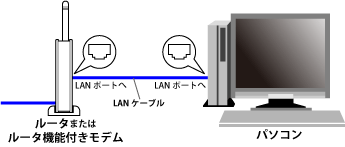
|
 |
WEBブラウザを起動します。
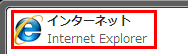
▼
WEBブラウザが起動します。
|
 |
アドレス欄にIPアドレス「192.168.1.1」を入力し、<Enter>キーを押します。
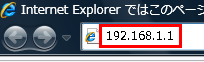
▼
ログイン画面が表示されます。
|
 |
(1)「ユーザ名」に「admin」を半角文字で入力します。
(2)「パスワード」に「password」を半角文字で入力します。
(3)[OK]をクリックします。
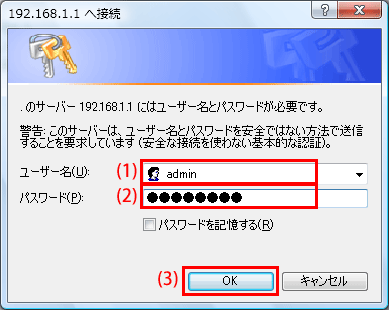
▼
設定画面のトップページが表示されます
|
 |
左側の設定メニューから、「Wireless」→「無線LAN基本設定」をクリックします。
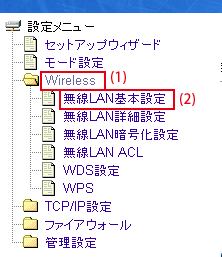
▼
「無線LAN基本設定」画面が表示されます。
|
 |
設定します。
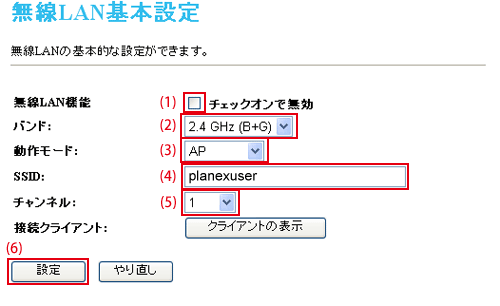
(1)チェックを外します。
初期設定:有効
 チェックを付けると無線LAN機能が無効になりますのでご注意ください。 チェックを付けると無線LAN機能が無効になりますのでご注意ください。
(2)周波数帯域を選びます。
初期設定:2.4GHz(B+G)
| 2.4GHz(B) |
IEEE802.11bで通信します。 |
| 2.4GHz(G) |
IEEE802.11gで通信します。 |
| 2.4GHz(B+G) |
IEEE802.11bとIEEE802.11gの両方で通信します。 |
(3)「AP」を選びます。
初期設定:AP
(4)半角英数字32文字までの文字列を入力します。
初期設定:planexuser
 SSIDは無線LAN通信するパソコンに設定するとき必要となりますので、メモに控えておくことをお勧めします。 SSIDは無線LAN通信するパソコンに設定するとき必要となりますので、メモに控えておくことをお勧めします。
(5)チャンネルを選びます。
初期設定:1
 チャンネルは無線LAN通信するパソコンに設定するとき必要となりますので、メモに控えておくことをお勧めします。 チャンネルは無線LAN通信するパソコンに設定するとき必要となりますので、メモに控えておくことをお勧めします。
(6)[設定]をクリックします。
 SSIDについて
SSIDについて
SSIDとは、無線LANにおいてアクセスポイントと無線クライアントが通信するための共通のグループ名のことです。
同一のSSIDの無線LAN機器同士で通信します。
チャンネルについて
同一のSSID内で、無線通信するには、チャンネルを同じにする必要があります。
複数のSSID(無線LANグループ)を構成する場合は、SSID毎に別のチャンネルを設定しますが、SSID間の電波の干渉をさけるために、 それぞれのチャンネルは1/6/11/14など5ch程度離れたチャンネルに設定する必要があります。
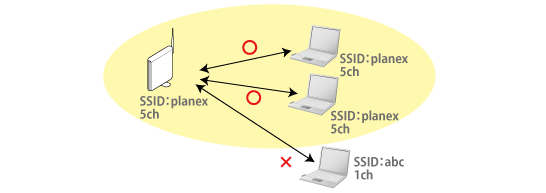
設定が保存されます。
|
 |
左側の設定メニューから「Wireless」→「無線LAN暗号化設定」をクリックします。
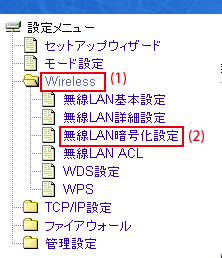
▼
「無線LAN暗号化設定」画面が表示されます。
|
 |
暗号化(セキュリティ)の設定をします。
以下の「ワンポイント」を参考にして、「WEP」(初期設定)または「WPA」のどちらかを設定してください。
 WEPについて
WEPについて
WEPとは、無線LANセキュリティの中で最も一般的な暗号化方式で、アクセスポイントとクライアントに共通の暗号キー(WEPキー)を設定します。
WPA/WPA2について
WPA/WPA2とは、WEPをより強化した無線LANのセキュリティ規格です。WPA-PSK/WPA2-PSKでは、プリシェアードキーと呼ばれる暗号キーを用い、WEPと同様にアクセスポイントとクライアントに共通の暗号キーを設定します。
WPA2で「AES」が標準化され、WPAよりもさらに強固なセキュリティです。
※本製品はIEEE802.1X認証に対応していますが、サポート対象外です。
■WEPのとき
 ここで設定する設定値は、無線通信するパソコンに設定するときに必要になります。メモに控えることをお勧めします。 ここで設定する設定値は、無線通信するパソコンに設定するときに必要になります。メモに控えることをお勧めします。
- WEPを選び、[WEP設定]をクリックします。
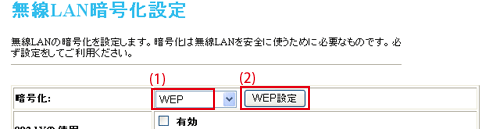
▼
「WEP暗号化設定」画面が表示されます。
- 設定します。
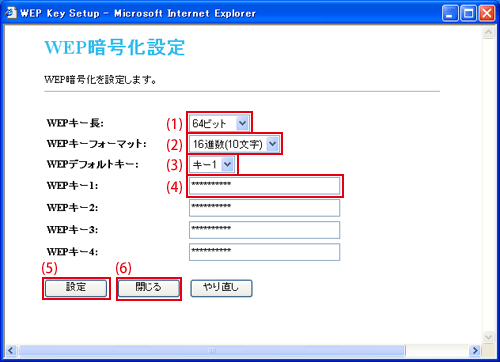
(1)WEPキーの長さを「64ビット」または「128ビット」から選びます。
※128ビットのほうがセキュリティ強度が高くなります。
(2)WEPキーフォーマットを「文字列」または「16進数」から選びます。
WEPキーを入力するときのフォーマット形式です。
(3)デフォルトキーを「キー1」〜「キー4」から選びます。
※通常は「キー1」を選びます。初期設定は「キー1」です。
(4)WEPキーを任意に半角英数字で入力します。
(3)で選んだキー番号と同じ番号の欄に入力します。
(1)と(2)で選んだ組み合わせによって、入力できる文字数は異なります。
| |
16進数 |
文字列 |
| 64ビット |
10桁 | 5文字 |
| 128ビット |
26桁 | 13文字 |
(5)[設定]をクリックします。
(6)[閉じる]をクリックします。
■WPA-PSK/WPA2-PSKのとき
 ここで設定する設定値は、無線通信するパソコンに設定するときに必要になります。メモに控えることをお勧めします。 ここで設定する設定値は、無線通信するパソコンに設定するときに必要になります。メモに控えることをお勧めします。
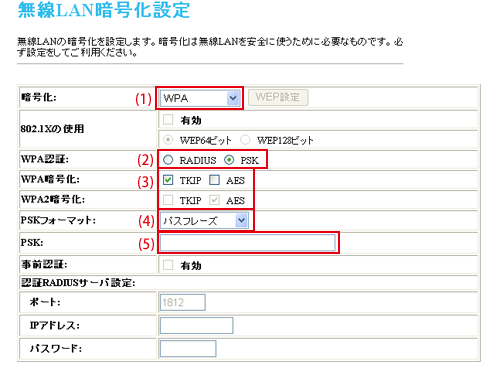
- 「WPA」、「WPA2」または「WPA2 Mixed」を選びます。
 「WPA2」を選ぶときは、接続する無線クライアント(子機)が「WPA2」に対応していることを確認してください。 「WPA2」を選ぶときは、接続する無線クライアント(子機)が「WPA2」に対応していることを確認してください。
- 「PSK」を選びます。
 ※「RADIUS」サーバを使った認証はサポート対象外となります。 ※「RADIUS」サーバを使った認証はサポート対象外となります。
- 「暗号化」で「WPA」を選んだとき:
「WPA暗号化」から、「TKIP」または「AES」を選びます。
※AESの方がセキュリティ強度が高くなります。
「暗号化」で「WPA2」を選んだとき:
「WPA2暗号化」から、「TKIP」または「AES」を選びます。
※AESの方がセキュリティ強度が高くなります。
「暗号化」で「WPA2 Mixed」を選んだとき:
「WPA暗号化」と「WPA2暗号化」から、それぞれ「TKIP」または「AES」を選びます。
※AESの方がセキュリティ強度が高くなります。
- 「パスフレーズ」または「16進数(64文字)」を選びます。
※「パスフレーズ」は、文字列8〜63文字です。「16進数(64文字)」は、16進数64文字です。
- 暗号キー(プレシェアードキー)を半角で入力します。
※手順3で「パスフレーズ」を選んだときは、文字列(0〜9、A〜Z)を8〜63文字の間で入力します。
「16進数(64文字)」を選んだときは、16進数(0〜9、A〜F)で64文字を入力します。
|
 |
[設定]をクリックします。
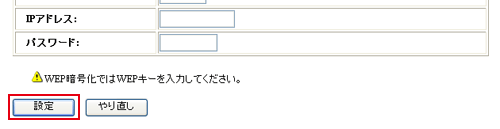
▼
設定が保存されます。
|
 |
以下のメッセージを確認し、画面を閉じます。
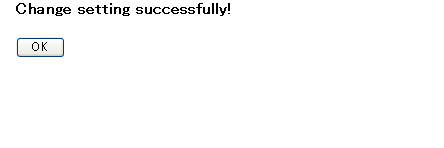
|
これで本製品の無線LANの設定は終わりです。

ここで本製品に設定した同じ無線設定を無線クライアント(子機)に行ってください。本製品と無線クライアントを同じ無線設定にすることにより、無線通信をすることができます。 |